Matplotlib热力图的创意绘制指南【第54篇—python:Matplotlib热力图】
文章目录
- Matplotlib热力图的创意绘制指南
- 1. 简介
- 2. 基本热力图
- 3. 自定义颜色映射
- 4. 添加注释
- 5. 不同形状的热力图
- 6. 分块热力图
- 7. 多子图热力图
- 8. 3D热力图
- 9. 高级颜色映射与颜色栏设置
- 10. 热力图的动态展示
- 11. 热力图的交互性
- 12. 标准化数据范围
- 13. 导出热力图
- 总结:
Matplotlib热力图的创意绘制指南
热力图在数据可视化中广泛应用,而Matplotlib作为Python中最流行的绘图库之一,提供了丰富的功能来创建各种炫酷的热力图。本文将深入探讨Matplotlib绘制不同类型热力图的参数,并通过实例演示它们的应用。
1. 简介
热力图是通过颜色映射展示矩阵数据的一种有效方式。Matplotlib的imshow函数是一个强大的工具,用于创建各种热力图。在开始实例之前,让我们先了解一下主要的参数:
- data: 要绘制的矩阵数据。
- cmap: 颜色映射,决定了热力图中颜色的分布。
- interpolation: 插值方法,影响热力图的平滑度。
- vmin和vmax: 指定颜色映射的最小和最大值。
2. 基本热力图
首先,我们来绘制一个基本的热力图,展示数据集的整体分布:
import matplotlib.pyplot as plt
import numpy as np
data = np.random.random((10, 10)) # 生成随机矩阵数据
plt.imshow(data, cmap='viridis', interpolation='nearest')
plt.colorbar()
plt.title('基本热力图')
plt.show()
这个简单的例子中,我们使用了viridis颜色映射和nearest插值方法。
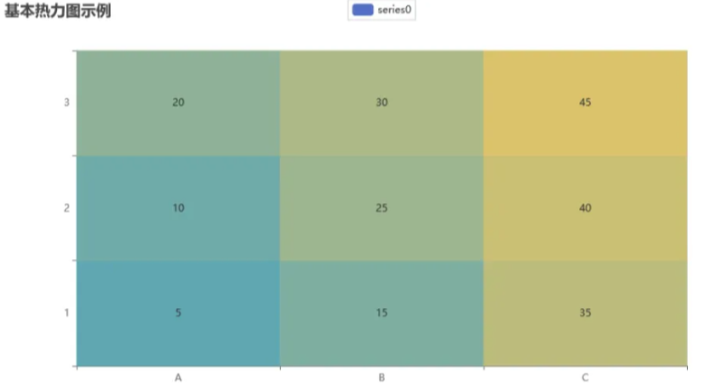
3. 自定义颜色映射
Matplotlib支持多种内置的颜色映射,但我们也可以自定义颜色映射,以使热力图更加个性化。以下是一个自定义颜色映射的例子:
custom_cmap = plt.cm.get_cmap('coolwarm', 5) # 从'coolwarm'中选择5个颜色
plt.imshow(data, cmap=custom_cmap, interpolation='bilinear')
plt.colorbar()
plt.title('自定义颜色映射')
plt.show()
4. 添加注释
在热力图中添加注释可以更清晰地传达数据的含义。我们可以使用annotate函数在热力图上标注数值:
fig, ax = plt.subplots()
im = ax.imshow(data, cmap='plasma', interpolation='bicubic')
for i in range(len(data)):
for j in range(len(data[i])):
text = ax.text(j, i, f'{data[i, j]:.2f}', ha='center', va='center', color='w')
plt.colorbar(im)
plt.title('带有注释的热力图')
plt.show()
5. 不同形状的热力图
Matplotlib还支持绘制不同形状的热力图,如圆形或椭圆形的点。以下是一个示例:
from matplotlib.patches import Ellipse
fig, ax = plt.subplots()
im = ax.imshow(data, cmap='YlGnBu', interpolation='bicubic')
# 添加椭圆形状的点
for i in range(len(data)):
for j in range(len(data[i])):
ellipse = Ellipse((j, i), 0.8, 0.8, edgecolor='w', facecolor='none')
ax.add_patch(ellipse)
plt.colorbar(im)
plt.title('不同形状的热力图')
plt.show()
6. 分块热力图
有时候,我们希望突出显示矩阵中的某些块,以更加突出关键信息。我们可以通过使用imshow的extent参数来实现这一目标:
fig, ax = plt.subplots()
block_data = np.random.random((5, 5)) # 生成块状数据
ax.imshow(block_data, cmap='Reds', interpolation='nearest', extent=[2, 7, 2, 7])
plt.colorbar()
plt.title('分块热力图')
plt.show()
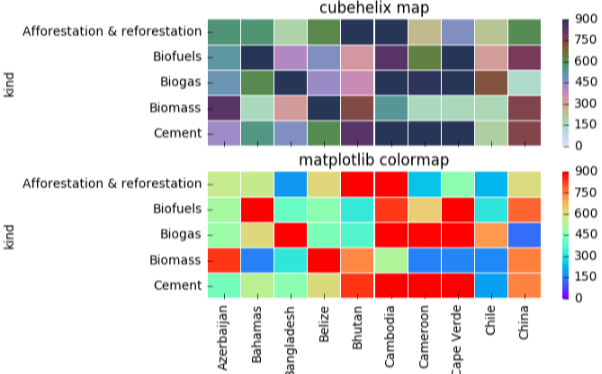
7. 多子图热力图
在某些情况下,我们可能需要在同一图中展示多个热力图,以进行比较或呈现不同方面的数据。这可以通过Matplotlib的subplot实现:
fig, axs = plt.subplots(1, 2, figsize=(10, 4)) # 一行两列的子图
# 第一个子图
axs[0].imshow(data, cmap='Blues', interpolation='nearest')
axs[0].set_title('子图1')
# 第二个子图
axs[1].imshow(data.T, cmap='Oranges', interpolation='bicubic') # 转置数据以展示不同热力图
axs[1].set_title('子图2')
plt.show()
8. 3D热力图
Matplotlib还支持绘制3D热力图,这对于展示具有三维结构的数据非常有用:
from mpl_toolkits.mplot3d import Axes3D
fig = plt.figure(figsize=(8, 6))
ax = fig.add_subplot(111, projection='3d')
x, y = np.meshgrid(range(len(data)), range(len(data)))
ax.plot_surface(x, y, data, cmap='viridis')
ax.set_title('3D热力图')
plt.show()
9. 高级颜色映射与颜色栏设置
Matplotlib允许进一步探索颜色映射和颜色栏的高级设置,以满足更复杂的需求。以下是一个演示自定义颜色栏和添加颜色栏标签的例子:
fig, ax = plt.subplots()
im = ax.imshow(data, cmap='coolwarm', interpolation='nearest')
# 自定义颜色栏
cbar = plt.colorbar(im, ax=ax, fraction=0.046, pad=0.04)
cbar.set_label('数据值', rotation=270, labelpad=15)
plt.title('高级颜色栏设置')
plt.show()
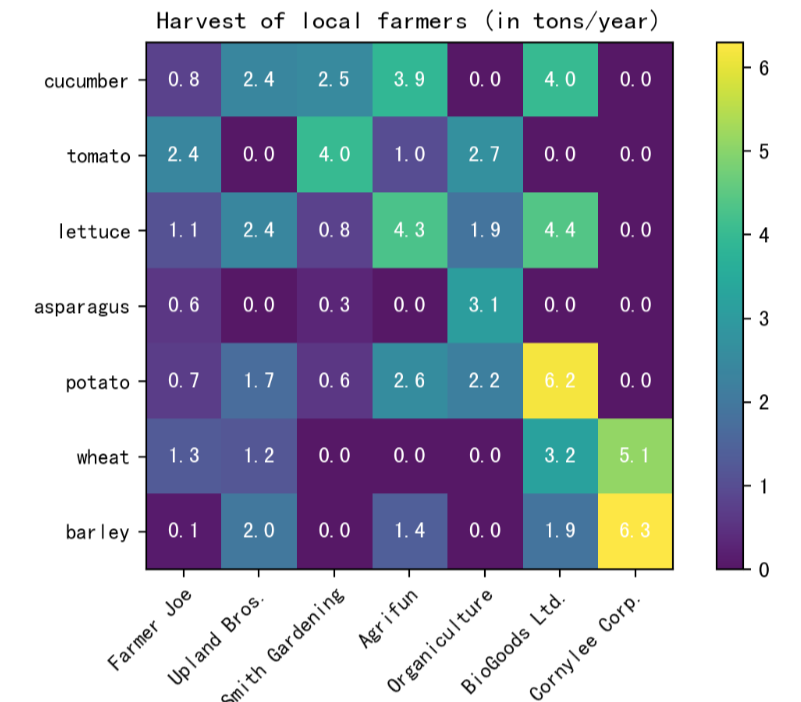
10. 热力图的动态展示
有时,我们希望以动态方式展示数据的变化,这可以通过使用Matplotlib的FuncAnimation实现。以下是一个简单的动态热力图实例:
from matplotlib.animation import FuncAnimation
fig, ax = plt.subplots()
data_frames = [np.random.random((10, 10)) for _ in range(10)] # 生成多帧数据
def update(frame):
ax.clear()
im = ax.imshow(data_frames[frame], cmap='Blues', interpolation='nearest')
plt.title(f'动态热力图 - 帧 {frame}')
ani = FuncAnimation(fig, update, frames=len(data_frames), interval=500, repeat=False)
plt.show()
11. 热力图的交互性
为了使热力图更具交互性,可以使用Matplotlib的imshow结合mplcursors库实现数据点的悬停显示:
import mplcursors
fig, ax = plt.subplots()
im = ax.imshow(data, cmap='Greens', interpolation='nearest')
mplcursors.cursor(hover=True).connect("add", lambda sel: sel.annotation.set_text(f'{sel.artist.get_array()[sel.target.index]:.2f}'))
plt.title('交互式热力图')
plt.show()
这样,当鼠标悬停在热力图的数据点上时,会显示相应的数值。
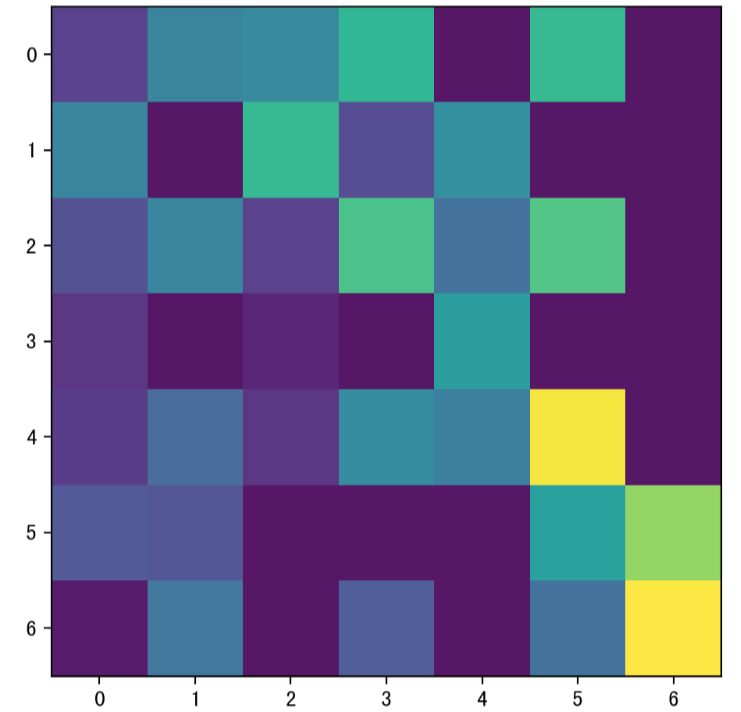
12. 标准化数据范围
有时,为了更清晰地显示数据的差异,我们可能需要标准化数据范围。这可以通过Normalize类来实现:
from matplotlib.colors import Normalize
normalized_data = Normalize()(data) # 将数据标准化
fig, ax = plt.subplots()
im = ax.imshow(normalized_data, cmap='YlGnBu', interpolation='bicubic')
plt.colorbar(im, label='标准化值范围')
plt.title('标准化热力图')
plt.show()
13. 导出热力图
最后,我们可以通过Matplotlib将绘制的热力图导出为图像文件,以便进一步使用或分享:
fig, ax = plt.subplots()
im = ax.imshow(data, cmap='coolwarm', interpolation='nearest')
plt.colorbar(im)
plt.title('导出热力图')
plt.savefig('heatmap.png')
以上是一系列关于Matplotlib绘制不同种类炫酷热力图的示例和技巧。通过这些例子,我们深入了解了Matplotlib的强大功能,以及如何通过调整参数和应用不同的技巧,创建出丰富多彩、具有交互性和高级特性的热力图。希望这些实例对于您在数据可视化中的工作提供了有益的指导。
总结:
通过本文的介绍,我们深入探讨了Matplotlib库在绘制不同种类炫酷热力图时的多种技术和参数设置。以下是我们所学到的关键点:
-
基础知识: 我们了解了Matplotlib中绘制热力图的基本参数,如
data、cmap、interpolation、vmin和vmax,这些参数对热力图的外观和可读性有着重要影响。 -
常见热力图类型: 通过实例,我们探讨了基本热力图、自定义颜色映射、注释、不同形状的热力图、分块热力图、多子图热力图、3D热力图等常见热力图类型的绘制方法。
-
高级设置: 我们学习了如何进行高级颜色映射与颜色栏设置,以及如何通过调整颜色栏标签、动态展示、交互性、标准化数据范围等技巧,使热力图更具个性和可读性。
-
实用技巧: 我们介绍了一些实用的技巧,如添加颜色栏、导出热力图为图像文件、热力图的交互显示等,以提高图表的可用性和可分享性。
通过这些实例,读者可以更加灵活地应用Matplotlib库绘制符合自身需求的炫酷热力图。无论是在数据科学、机器学习可视化,还是其他领域的数据分析中,Matplotlib都是一个强大的工具,通过调整参数和灵活运用不同的技巧,可以创建出引人注目的数据可视化效果。希望本文的内容对读者在使用Matplotlib时有所启发,促使更多创造性和有趣的数据可视化工作。
